Kodek H.264 stał się złotym standardem w kompresji wideo, wszechobecny we wszystkim, od nagrywania na smartfonach po profesjonalną edycję wideo. Znacznie zmniejsza rozmiar pliku, zachowując jednocześnie wysoką jakość obrazu, dzięki czemu idealnie nadaje się do strumieniowego przesyłania wideo, udostępniania i przechowywania treści cyfrowych. Ale co, jeśli chcesz obejrzeć te filmy na tradycyjnym odtwarzaczu DVD lub udostępnić je innym w formie fizycznej?
Jednak większość odtwarzaczy DVD nie może natywnie odczytywać plików H.264 i wymaga formatu MPEG-2, co oznacza, że musisz nagrać H.264 na DVDTen przewodnik pomoże Ci łatwo przekonwertować pliki H.264 na płyty DVD, które będą odtwarzane bezproblemowo.
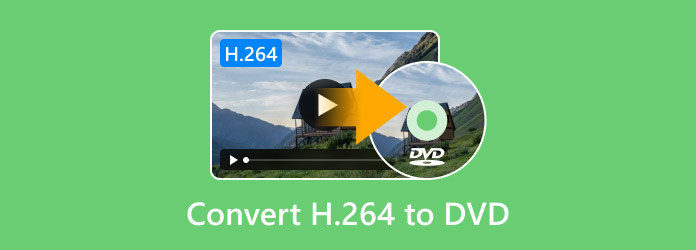
- Część 1. Wybór odpowiedniego oprogramowania do authoringu DVD
- Część 2. Przewodnik krok po kroku dotyczący konwersji H.264 na odtwarzalne DVD
- Część 3. Wskazówki dotyczące zachowania jakości wideo
- Część 4. Często zadawane pytania
Część 1. Wybór odpowiedniego oprogramowania do authoringu DVD
Pierwszym krokiem w nagrywaniu formatu H.264 na płytę DVD jest wybór oprogramowania, które obsługuje zarówno konwersję formatu (konwersję H.264 do MPEG-2), jak i funkcje authoringu, takie jak tworzenie menu, rozdziałów i struktur zgodnych ze standardami DVD. Nie wszystkie narzędzia do nagrywania płyt DVD zawierają funkcje authoringu, dlatego ważne jest, aby jasno określić kryteria wyboru.
Kluczowe punkty przy wyborze oprogramowania do authoringu DVD
Aby mieć pewność, że ostateczna wersja płyty DVD zostanie odtworzona prawidłowo i spełni Twoje oczekiwania, powinieneś wybrać oprogramowanie posiadające następujące kluczowe funkcje:
Możliwość transkodowania formatu H.264 do formatu MPEG-2: Jest to istotna funkcja. Odtwarzacze DVD wykorzystują format MPEG-2 do odtwarzania filmów, dlatego oprogramowanie do nagrywania płyt DVD musi automatycznie konwertować pliki H.264 do tego formatu, bez konieczności ręcznego pobierania kodeków.
Możliwości tworzenia menu DVD: Tworzenie menu DVD Jest opcjonalne, ale bardzo pożądane przez użytkowników. Menu sprawiają, że płyty DVD są bardziej przyjazne dla użytkownika, ponieważ umożliwiają wybór filmów, przechodzenie do konkretnych rozdziałów lub regulację dźwięku.
Wsparcie dla rozdziału: Funkcja rozdziałów pozwala widzom na przeskakiwanie do konkretnych fragmentów filmu. Oprogramowanie powinno obsługiwać ręczne tagowanie lub automatyczne generowanie tagów w określonych odstępach czasu.
Obsługa różnych ścieżek audio i napisów: Upewnij się, że oprogramowanie może konwertować pliki audio H.264 do kompatybilnych formatów, takich jak AC3 i MP2. Jednocześnie oprogramowanie powinno obsługiwać dodawanie plików napisów, aby zwiększyć dostępność.
Rodzaje oprogramowania (kategorie ogólne)
Narzędzia do tworzenia płyt DVD można podzielić na trzy główne kategorie. Każda z nich jest przeznaczona dla użytkowników o różnym poziomie umiejętności i budżecie.
Przyjazne dla użytkownika oprogramowanie konsumenckie: Zaprojektowane specjalnie dla początkujących, z naciskiem na łatwość obsługi, a nie na skomplikowane sterowanie. Zazwyczaj zawiera gotowe szablony, kodowanie jednym kliknięciem i przepływy pracy w stylu kreatora. Większość z nich to płatne oprogramowanie, ale z darmowymi wersjami próbnymi.
Bardziej zaawansowane/profesjonalne narzędzia: Odpowiednie dla użytkowników, którzy potrzebują kompleksowej kontroli nad szczegółami (takimi jak niestandardowy wygląd menu, regulacja przepływności bitowej czy ustawienia wielościeżkowe). Te narzędzia wymagają nauki, ale zapewniają wysoką jakość wyników w projektach takich jak filmy krótkometrażowe czy materiały komercyjne.
Opcje bezpłatne/o otwartym kodzie źródłowym: Te narzędzia są ekonomiczne, ale wymagają pewnej wiedzy technicznej. Wiele z nich nie ma wbudowanych kodeków lub ma ograniczone funkcje menu.
Dla większości użytkowników, zwłaszcza tych, którzy dopiero zaczynają konwertować kodek H.264 na płyty DVD, najlepszym wyborem jest przyjazne dla użytkownika oprogramowanie konsumenckie, które łączy w sobie łatwość obsługi z zaawansowaną funkcjonalnością, eliminując potrzebę ręcznego konfigurowania kodeków i skomplikowanych przepływów pracy.
Część 2. Przewodnik krok po kroku dotyczący konwersji H.264 na odtwarzalne DVD
Jednym z najlepszych programów do nagrywania H.264 na DVD jest Blu-ray Master, wybrany Twórca DVD, znany z łatwości obsługi, szybkości i kompatybilności. Potrafi automatycznie kodować H.264 do MPEG-2 i nagrywać go na DVD. Obsługuje również najpopularniejsze formaty wyjściowe DVD, w tym płyty DVD (DVD-5, DVD-9, DVD-R, DVD+R, DVD-RW, DVD+RW itp.), foldery DVD i pliki obrazów ISO.
Ponadto umożliwia bezpośredni import plików wideo zakodowanych kodekiem H.264, takich jak MP4, MOV i MKV, bez konieczności ręcznego transkodowania. Możesz również edytować filmy H.264, przycinając je, obracając, kadrując, dodając filtry, efekty, znaki wodne, napisy itp. Ponadto aplikacja oferuje różnorodne menu DVD, takie jak menu ślubne, podróżnicze, rodzinne i inne.
Poniżej znajdziesz szczegółowe instrukcje dotyczące tworzenia płyt DVD z filmów H.264:
Krok 1.Przygotowania
Zanim zaczniesz, upewnij się, że masz przygotowane następujące rzeczy:
• Pliki wideo: Umieść wszystkie pliki H.264 (najczęściej w kontenerach MP4, MKV lub AVI) w jednym folderze i przetestuj pliki za pomocą odtwarzacza, aby upewnić się, że nie są uszkodzone.
• Pusta płyta DVD: Najlepszym wyborem są płyty DVD-R i DVD+R, kompatybilne z większością odtwarzaczy DVD. Można również używać płyt wielokrotnego zapisu, takich jak DVD-RW i DVD+RW.
Notatka: Niektóre starsze odtwarzacze DVD mogą nie rozpoznawać płyt wielokrotnego zapisu.
• Sprzęt: Komputer z wbudowanym napędem DVD. Większość nowoczesnych laptopów nie ma wbudowanego napędu DVD, więc może być potrzebny napęd zewnętrzny.
• Oprogramowanie: Pobierz i zainstaluj program DVD Creator w systemie Windows lub Mac. Upewnij się, że jest to najnowsza wersja, aby uniknąć problemów ze zgodnością.
Darmowe pobieranie
Dla Windowsa
Bezpieczne pobieranie
Darmowe pobieranie
dla systemu macOS
Bezpieczne pobieranie
Krok 2.Importuj filmy H.264
Uruchom oprogramowanie i kliknij przycisk Płyta DVD Wybierz format wyjściowy. Następnie kliknij przycisk Dodaj pliki multimedialne, aby przesłać pliki wideo H.264.
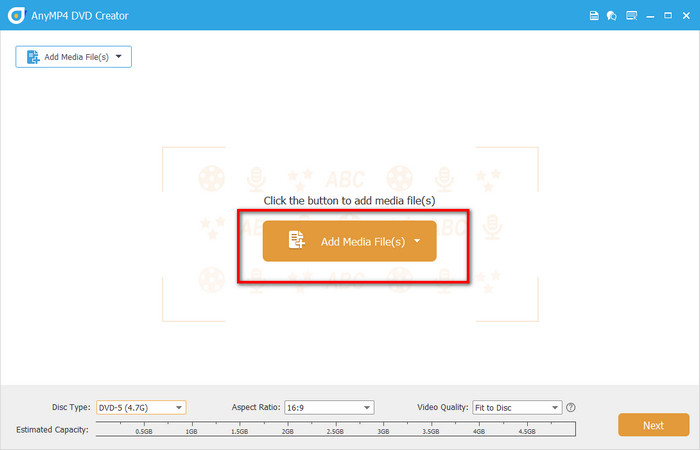
Krok 3.Edytuj pliki wideo (opcjonalnie)
Kliknij Elektronarzędzia przycisk, aby otworzyć prawy panel narzędzi wideo i rozdziałów, w którym możesz przycinać, obracać i kadrować swoje filmy, a także dodawać efekty, filtry, znaki wodne, ścieżki audio i napisy.
Umożliwia również łączenie i dzielenie rozdziałów oraz dostosowywanie ustawień miniatur. Następnie kliknij Następny przycisk, aby kontynuować.
Notatka: Na dolnym pasku znajdują się opcje dotyczące typu płyty, proporcji obrazu i jakości wideo, które można dostosować do własnych potrzeb.
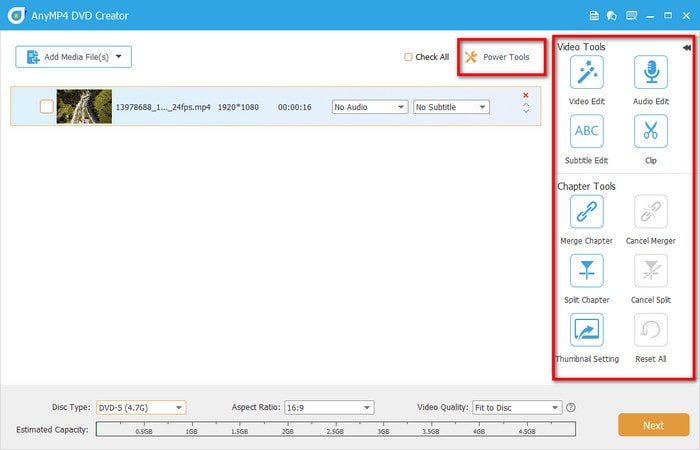
Krok 4.Ustawienia menu DVD
W poniższym interfejsie prawa Szablon menu Karta umożliwia wybranie odpowiedniego menu dla Twojej płyty DVD, np. o tematyce ślubnej, wakacyjnej, rodzinnej, podróżniczej i innych.
Dodatkowo możesz dodać muzykę w tle, zmienić tło i dodać film otwierający.
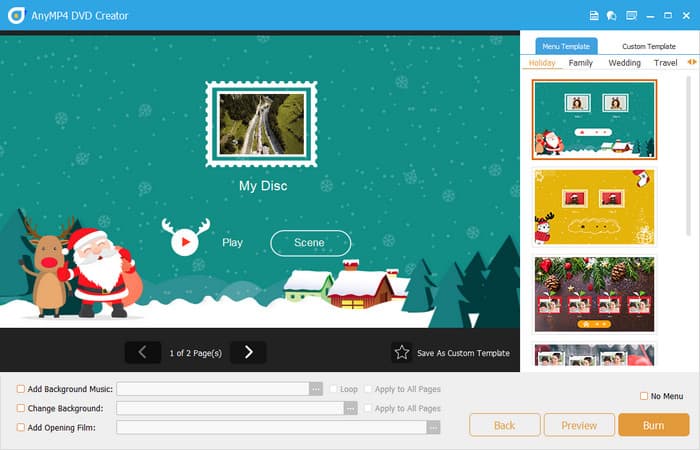
Krok 5.Zacznij palić
Kliknij Zapowiedź Kliknij przycisk, aby zobaczyć efekt menu DVD i filmów H.264. Następnie kliknij Oparzenie przycisk, aby wybrać miejsce docelowe, nagrywarkę, standard TV i tryb odtwarzania. Na koniec kliknij Początek przycisk, aby rozpocząć nagrywanie plików H.264 na płytach DVD.
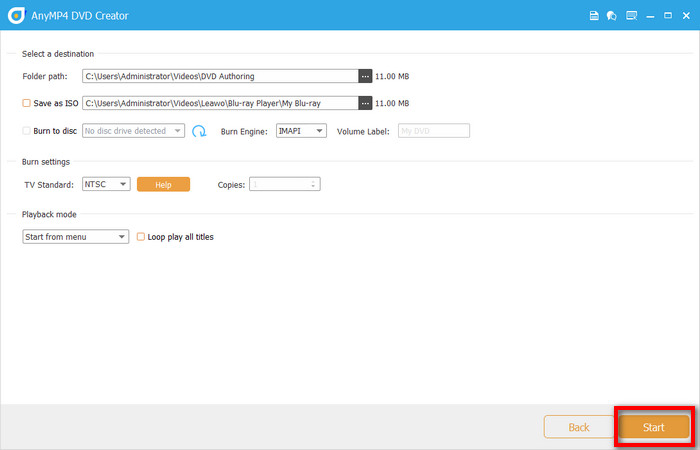
Powyższy opis przedstawia kompletny proces nagrywania w formacie H.264 na odtwarzalną płytę DVD za pomocą programu DVD Creator, który został wybrany przez Blu-ray Master. Oprogramowanie to upraszcza proces, zapewniając wydajne i wysokiej jakości nagrywanie. Automatycznie obsługuje konwersję formatu H.264 do MPEG-2 bez ręcznej konfiguracji kodeka, oferując jednocześnie praktyczne funkcje, takie jak projektowanie menu, dodawanie rozdziałów i adaptacja napisów, które łączą łatwość obsługi z indywidualnymi potrzebami.
Część 3. Wskazówki dotyczące zachowania jakości wideo
Zachowanie jakości obrazu podczas nagrywania płyt DVD jest kluczowe, zwłaszcza w przypadku korzystania z wysokowydajnych kodeków, takich jak H.264. Oto jak zapewnić, że finalna płyta będzie wyglądać jak najostrzej i najpłynniej:
• Używaj plików źródłowych wysokiej jakości: Wszyscy wiemy, że jakość nagranej płyty DVD nie może być lepsza od jakości oryginalnego pliku H.264. Dlatego, aby uzyskać najlepsze rezultaty, należy w miarę możliwości używać plików H.264 w rozdzielczości 720p lub 1080p i unikać wielokrotnego kodowania tego samego pliku.
• Unikaj nadmiernej kompresji: Kompresja jest niezbędnym krokiem przy zapisywaniu filmów na płytach DVD, jednak nadmierna kompresja może powodować zniekształcenie kolorów.
• Ostrożnie dostosuj ustawienia szybkości transmisji: Szybkość transmisji danych bezpośrednio wpływa na jakość wideo i rozmiar pliku. 4–6 Mb/s to wartość idealna dla standardowej jakości, a 6–8 Mb/s dla wysokiej. Uwaga: Należy unikać zmiennych ustawień szybkości transmisji danych, które spadają zbyt nisko, ponieważ mogą one powodować wahania jakości podczas odtwarzania.
Część 4. Często zadawane pytania
-
Czy mogę nagrać pliki H.264 bezpośrednio na płytę DVD bez konieczności konwersji?
Nie. Standardowe płyty DVD wymagają formatu MPEG-2, aby były kompatybilne z samodzielnymi odtwarzaczami. Większość programów do authoringu DVD automatycznie konwertuje/koduje format H.264 do MPEG-2 podczas nagrywania.
-
Czy konwersja kodu H.264 do formatu DVD spowoduje obniżenie jakości obrazu?
Pewne straty są nieuniknione ze względu na konwersję formatu i kompresję. Jednak korzystanie z plików źródłowych o wysokiej przepływności, płyt DVD-9 i zoptymalizowanych ustawień może znacząco zachować wierność wizualną.
-
Czy Blu-ray lepiej zachowuje jakość H.264?
Zdecydowanie. Blu-ray obsługuje natywnie kodek H.264 i oferuje znacznie większą pojemność (ponad 25 GB na warstwę), co czyni go idealnym rozwiązaniem dla treści HD. Jeśli Twoi odbiorcy mają odtwarzacze Blu-ray, konwersja H.264 na Blu-ray jest warta rozważenia.
Wniosek
Opierając się na powyższym konkretnym przewodniku, musisz opanować najlepszy sposób nagrać H.264 na DVDJeśli potrzebujesz nagrać wysokiej jakości wideo H.264 na DVD, Blu-ray Master wybrał DVD Creator – to absolutnie solidne narzędzie, które sprawdza się pod względem łatwości obsługi i zaawansowanych funkcji. Pobierz i wypróbuj ten proces w praktyce!
Więcej od Blu-ray Mastera
- 5 najlepszych alternatyw dla programu Windows DVD Maker dla systemów Windows 11/10
- Nagrywanie płyt DVD w systemie Windows 10 i Mac: prosty przewodnik + 3 najlepsze programy
- 9 najlepszych programów do nagrywania płyt DVD – darmowe i płatne dla systemów Windows i Mac
- MP4 na DVD | Nagraj MP4 na DVD za pomocą 6 najlepszych twórców DVD
Cyfrowe na DVD

